הצ'אט הקולי של דיסקורד לא עובד: כיצד לתקן
Miscellanea / / August 05, 2021
Discord הוא כעת אחד משירותי המסרים המידיים וה- VoIP המקוונים הפופולאריים ביותר. אתה יכול להתקין את Discord בסמארטפון או במחשב האישי שלך, הוא תומך ברוב הפלטפורמות שם. נכון לעכשיו, הפלטפורמות מוכרות מאוד בקרב גיימרים ויוצרי תוכן.
אנשים רבים דיווחו שהצ'אט הקולי של Windows Discord שלהם לא עובד. ובכן, הבעיה יכולה להיות בגלל מנהלי התקן שמע מיושנים, שאין להם הרשאות ניהול, ובגלל הגדרות שגויות.

תוכן עניינים
-
1 הצ'אט הקולי של דיסקורד לא עובד: כיצד לתקן
- 1.1 שיטה 1: הפעלת דיסקורד כמנהל
- 1.2 שיטה 2: איפוס הגדרות קול
- 1.3 שיטה 3: עדכון מנהל התקן שמע
- 1.4 שיטה 4: השבתת האפשרות QoS ובחירת האוזניות והמיקרופון שלך באופן ידני
- 2 סיכום
הצ'אט הקולי של דיסקורד לא עובד: כיצד לתקן
יכול להיות שיש גורם נוסף שגורם לבעיה, Discord לא יגדיר לך את הסיבה. עם זאת, כדי לפתור את הבעיה בצ'אט קולי או במיקרופון, אתה יכול לנסות כמה שיטות לתקן את הבעיה של Discord Voice צ'אט לא עובד.
שיטה 1: הפעלת דיסקורד כמנהל
ייתכן שלדיסקורד אין מספיק הרשאות לתפקד כראוי לצ'אט קולי. לכן עליך לוודא שדיסקורד פועל כמנהל כדי למנוע בעיות כלשהן.
שלב 1) אם Discord כבר פועל ב- Windows שלך, עבור למגש המערכת, לחץ לחיצה ימנית על ה-
מַחֲלוֹקֶת סמל ובחר לְהַפְסִיקמַחֲלוֹקֶת מהתפריט.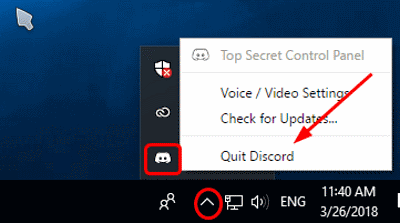
שלב 2) כעת, אם יש לך את סמל הדיסקורד על שולחן העבודה שלך, לחץ עליו לחיצה ימנית ובחר הפעל כמנהל מהתפריט. עם זאת, אתה יכול גם לעבור לסרגל החיפוש של Windows, להקליד ולחפש אחר מחלוקת, ללחוץ לחיצה ימנית על יישום Discord ולהפעיל אותו כמנהל.

שלב 3) ההנחיה לבקרת חשבון משתמש תופיע על המסך. הקלק על ה כן כפתור להפעלת Discord, בדוק כעת אם הצ'אט הקולי עובד או לא.
שיטה 2: איפוס הגדרות קול
אם יש בעיית הגדרות כלשהי, תוכל לאפס את הגדרות ה- Discord Voice. אם הגדרות הקול הדיסקורדיות המוגדרות כברירת מחדל עבדו בשבילך, שיטה זו עשויה כנראה לפתור את הבעיה שלך.
שלב 1) הפעל את אפליקציית Discord, לחץ על ה- סמל הגדרות בדף הבית של דיסקורד, שנראה כמו ציוד.
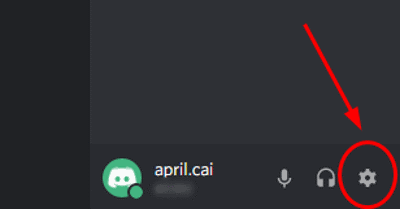
שלב 2) כעת, בחלון הגדרות הדיסקורד, עבור אל קול ווידאו הכרטיסייה. לאחר מכן, בחלונית הימנית של הגדרות הקול והווידאו, לחץ על אפס את הגדרות הקול אפשרות באדום.
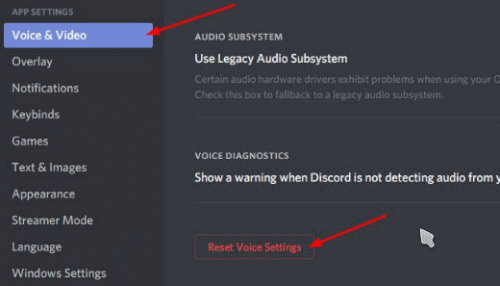
שלב 3) הנחיה לאישור דיסקורד תופיע על המסך, לחץ על ה- בסדר כפתור לאישור איפוס כל הגדרות הקול והווידאו. לאחר מכן, תוכל לצאת מ- Discord ולהפעיל אותו שוב, ואז לבדוק אם עדיין קיימות בעיות בצ'אט הקולי.

שיטה 3: עדכון מנהל התקן שמע
יתכן שאתה משתמש במנהל התקן מיושן שאינו תואם יותר. לכן עליך לשדרג את מנהל התקן השמע באמצעות מנהל ההתקנים של Windows כדי לתקן את הצ'אט הקולי של Discord, ולא עובד. כדי לפתוח את
שיטה 4: השבתת האפשרות QoS ובחירת האוזניות והמיקרופון שלך באופן ידני
כאמור, הגדרה עשויה להפריע לפונקציות המערכת. לפיכך אתה מקבל את השגיאה. אם הפעלת את תכונת השירות של עדיפות מנות גבוהה לשירות, עליך לכבות אותה. זו הגדרה כזו שיכולה להפריע לפונקציות חשובות של המערכת.
כדי לכבות אותו, פתח את Discord, עבור אל הגדרות משתמש, בעמוד הבא לחץ על קול ווידאו לשונית משמאל.
ואז בטל את הסימון אפשר איכות שירות בעדיפות גבוהה של מנות אוֹפְּצִיָה. כעת תוכל לבדוק אם הבעיה של צ'אט קולי נפתרה או לא, אם לא למידע נוסף בהמשך.
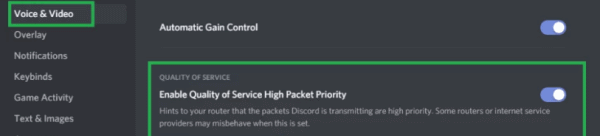
סביר מאוד להניח כי כברירת מחדל, Discord בוחר את התקן קלט השמע הלא נכון בו אתה משתמש. מכאן שהוא גורם לבעיית הצ'אט הקולי.
כדי לתקן זאת, עליך לבחור באופן ידני את התקן קלט השמע הנכון שבו אתה משתמש. לכן, הפעל את Discord, עבור אל הגדרות Discord ואז לחץ על הכרטיסייה Voice & Video.
בעמוד הבא תחת מכשיר קלט, השתמש בתפריט הנפתח ובחר את התקן הקלט שבו אתה משתמש.
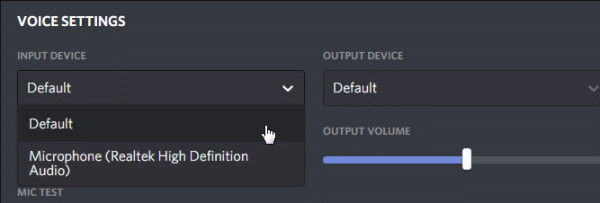
לאחר מכן, וודא גם כי קֶלֶט מחוון עוצמת הקול הוא מקסימלי מכיוון שאם הוא נמוך מדי עבור מכשיר האודיו שלך, הוא עלול לגרום לבעיות.

סיכום
אם יש לך קול דיסקורד, ולא בעיות עבודה, השיטות לעיל בוודאי יתקנו את הבעיה. אם אתה עדיין נתקל באותה בעיה, ייתכן שמדובר בבעיות חומרה או בתוכנה מיושנת פשוטה.
אנו ממליצים לך לשדרג את חומרת המיקרופון שלך ולהתקין מחדש את Discord כדי ליהנות מחוויה חלקה. יתר על כן, עליך לבדוק אם מנהל ההתקן של שמע מעודכן לגרסה האחרונה או לא, אם לא לעדכן אותו. השבתת האפשרות של איכות השירות בעדיפות גבוהה תהיה ההימור הטוב ביותר.
בחירת העורכים:
- כיצד להעביר קבצים ב- TeamViewer
- כיצד להציג נתיב קבצים ולפתוח בחיפוש אחר
- מהם קבצי PY? כיצד לפתוח קבצי PY במחשב Windows 10?
- כיצד לנקות קבצי מטמון דיסקורד בשולחן העבודה ובנייד
- כיצד להתקין ownCloud 10 ב- Raspberry PI 3 עם מותקן Raspbian
ראול הוא סטודנט למדעי המחשב עם עניין עצום בתחום הנושאים הטכנולוגיים והקריפטוגרפיים. הוא מבלה את רוב זמנו בכתיבה או בהאזנה למוזיקה או בטיול במקומות שלא נראו. הוא מאמין ששוקולד הוא הפיתרון לכל הבעיות שלו. החיים קורים, והקפה עוזר.



